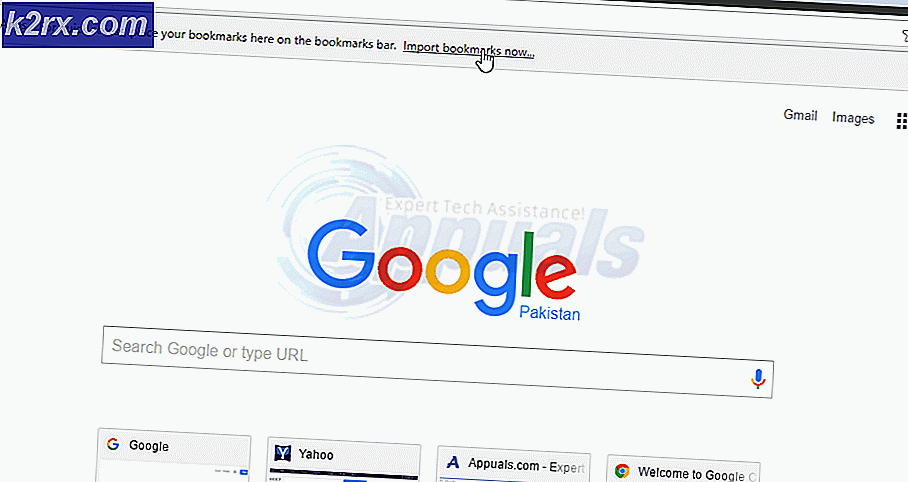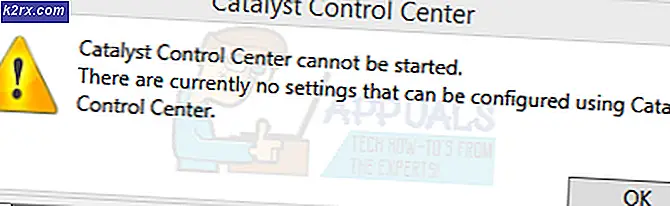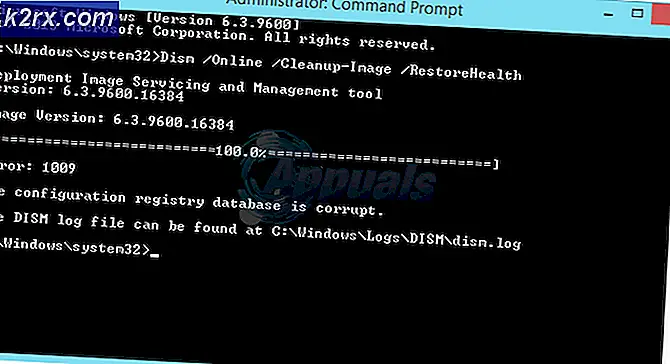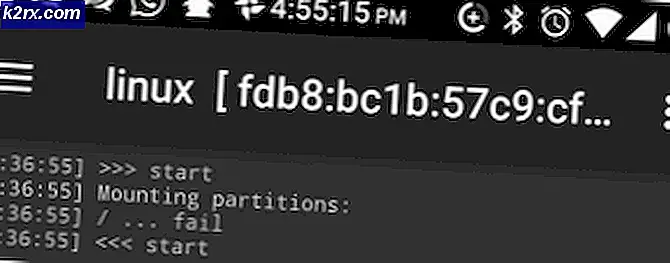Hvordan fikse VPN-feil 807 på Windows?
Noen Windows-brukere får Feil 807 ‘Nettverkstilkoblingen mellom datamaskinen og VPN-serveren ble avbrutt. Dette kan skyldes VPN-overføring på grunn av internettforsinkelse eller kapasitet ” når du prøver å bla på maskinen deres mens deres VPN-løsning er aktiv. Denne spesielle VPN-feilen er rapportert å forekomme med forskjellige VPN-klienter (vanligvis med VPN-er som bruker PPTP-protokollen)
Hvis du bruker en gratis VPN, bør du starte etterforskningen ved å se om du overgikk den tildelte kvoten. De fleste gratis planer slutter å fungere etter at du når 10 GB (eller så). I dette tilfellet kan du bli kvitt problemet ved å kjøpe en premiumabonnement eller ved å avinstallere den nåværende VPN-program og bruke en annen klient.
Hvis du begynte å oppleve dette problemet etter en mislykket oppgraderingsprosess, er det mulig at du har å gjøre med en delvis ødelagt VPN-komponent som kommer fra en eller annen form for systemfilkorrupsjon. I dette tilfellet bør en DISM-skanning tillate deg å ta vare på problemet.
Det er også mulig at du bare har å gjøre med en ganske vanlig nettkonsekvens. I dette tilfellet er alt du trenger å gjøre om å starte på nytt eller oppdatere nettverksenheten (modem eller ruter).
Imidlertid har visse tredjeparts brannmurer og AV-suiter en tendens til å være overbeskyttende og blokkere noen porter som brukes av noen få populære VPN-klienter. Hvis dette scenariet gjelder, bør du kunne løse problemet enten ved å deaktivere sanntidsbeskyttelse eller ved å avinstallere tredjeparts brannmuren helt.
Metode 1: Kjøre en DISM-skanning
Som det viser seg, kan dette problemet oppstå etter en mislykket oppgraderingsprosess. Som noen brukere har rapportert, kan det hende at visse VPN-klienter forstyrrer Windows OS-muligheten til å oppgradere seg selv. Men hvis dette skjer, kan du forvente at VPN-komponenten bryter av seg selv og utløser 807-feilen ved tilfeldige intervaller.
Hvis dette scenariet gjelder, bør du kunne løse problemet ved å kjøre et innebygd verktøy - DISM (Implementering Image Servicing and Management).Dette verktøyet brukes mye til å reparere ødelagte eller modifisere systemfiler.
Og som mange berørte brukere har rapportert, er det veldig effektivt å fikse 807 i tilfelle problemet skyldes noen form for korrupsjon som ender med å påvirke VPN-funksjonaliteten i Windows 7, Windows 8 eller Windows 10.
Husk at trinnene i utføre en DISM-skanning er universelle og fungerer uavhengig av Windows-versjonen du støter på problemet på.
Hvis du allerede har utført en DISM-skanning og fortsatt har det samme problemet, kan du gå til neste potensielle løsning nedenfor.
Metode 2: Kontrollere om VPN-serveren har nådd kapasitet
Som feilmeldingen sier, kan denne feilkoden også være et resultat av et VPN-overføringsproblem som lettes av det faktum at VPN-serveren har nådd kapasitet eller på grunn av internettforsinkelse.
Hvis du bruker en gratis VPN-klient, kan du ta en titt på kontobruken din og se om du har nådd din daglige eller månedlige kvote.
De fleste VPN-klienter vil tilby en begrenset månedlig kvote for en gratis konto, og når du går over det, kan du forvente å se feil som 807-feilen hvis VPN-klienten din installeres lokalt.
Hvis undersøkelsene dine viser at du allerede har overgått kvoten din, har du to alternativer:
- Du kan oppgradere til Premium-versjonen av VPN-planen din.
- Du kan avinstallere din nåværende VPN-klient og flytte til en annen gratis plan fra en annen VPN-klient som du ikke har nådd din månedlige eller ukentlige kvote for.
Hvis du ønsker å avinstallere din nåværende VPN-klient, er det noen trinn som hjelper deg med å gjøre det:
- trykk Windows-tast + R å åpne opp en Løpe dialogboks. Skriv deretter inn ‘Appwiz.cpl’ inne i tekstboksen og trykk Tast inn å åpne opp Programmer og funksjoner Meny.
- Når du er inne i Programmer og funksjoner på skjermen, bla nedover listen over installerte applikasjoner og finn VPN-klienten du vil avinstallere.
- Når du klarer å finne den, høyreklikker du på den og velger Avinstaller fra den nylig viste kontekstmenyen.
- Inne i avinstallasjonsskjermen, følg instruksjonene på skjermen for å fullføre avinstallasjonsprosessen, og start deretter datamaskinen på nytt. Når neste oppstart er fullført, installerer du den nyere klienten og ser om problemet er løst.
Hvis denne metoden ikke gjaldt, eller du er sikker på at du ikke har overskredet kvoten din, kan du gå til neste potensielle løsning nedenfor.
Metode 3: Deaktiver AV-sanntidsbeskyttelse (hvis aktuelt)
Som noen brukere har påpekt, har visse VPN-klienter en tendens til å komme i konflikt med Avast, Comodo og et par andre tredjeparts sikkerhetssuiter som aktivt driver havneadministrasjon. Mesteparten av tiden er denne oppførselen forårsaket av en overbeskyttende tjeneste som ender med å flagge porten som brukes av VPN-klienten for å være påtrengende og blokkerer kommunikasjon med VPN-serveren.
Hvis dette scenariet er aktuelt, kan du løse problemet raskt ved å deaktivere sanntidsbeskyttelse av din tredjeparts AV-suite. Selvfølgelig er trinnene for å gjøre det spesifikke, avhengig av sikkerhetsløsningen du bruker.
Imidlertid vil de fleste AV-suiter tillate deg å deaktivere sanntidsbeskyttelse direkte fra oppgavelinjemenyen. Prøv å høyreklikke på oppgavelinjeikonet som er tilknyttet AV-pakken, og se etter et alternativ som deaktiverer sanntidsbeskyttelsen.
Merk: Navnet på dette alternativet vil være forskjellig avhengig av klienten du bruker.
Hvis du allerede har gjort dette og fortsatt støter på Feil 807eller dette spesifikke scenariet ikke gjelder, gå ned til neste potensielle løsning nedenfor.
Metode 4: Tilbakestille eller omstarte router / modem
En nettkonsekvens kan også være årsaken til 807 VPN-feilen. Hvis dette scenariet er aktuelt, bør du kunne løse problemet ved å tvinge en omstart av nettverket. I mer alvorlige tilfeller (hvis du endret ruteren / modeminnstillingene, må du kanskje gå for en tilbakestilling.
Den ideelle måten å starte er med en enkel omstart av nettverket. Dette er den mindre påtrengende metoden som ikke vil gjøre noen endringer i nettverkslegitimasjonen din eller noen tilpassede innstillinger som du tidligere har opprettet for nettverket ditt.
Den enkleste måten å utføre en omstart av ruteren (oppdatering) på er å bruke dedikert På av knappen to ganger. Trykk en gang for å avbryte strømmen, vent i 30 sekunder eller mer (for å sikre at strømkondensatorene er tappet, og trykk deretter på den igjen for å starte nettverket på nytt.
I tillegg kan du bare koble strømledningen fra stikkontakten og vente i 30 sekunder før du kobler den til igjen.
Når du har gjort dette, kan du se om du er i stand til å bruke VPN-klienten din uten å støte på det samme problemet.
Hvis problemet vedvarer, er det neste logiske trinnet for å sikre at du ikke har å gjøre med en nettkonsekvens, å utføre en tilbakestilling av ruteren. Men før du gjør dette, må du huske at denne operasjonen vil tilbakestille alle egendefinerte påloggingsopplysninger (til innstillingene for modem / ruter) som du tidligere har opprettet.
For å utføre en tilbakestilling av nettverksenheten, trykker du bare på tilbakestillingsknappen på baksiden av modemet eller ruteren og holder den inne i omtrent 10 sekunder (til du ser at frontlysdiodene begynner å blinke samtidig).
Merk: Husk at de fleste modeller vil kreve at du bruker en skarp gjenstand som en nål, tannpirker eller lignende gjenstand for å nå den knappen.
Etter at du klarer å tilbakestille ruteren eller modemet, kan du prøve å gjenopprette VPN-tilkoblingen og se om du fortsatt har det samme problemet.
Metode 5: Tilbakestille nettverkskortet
Under visse omstendigheter kan Feil 807kan oppstå på grunn av inkonsekvens i nettverket. Flere berørte brukere som har opplevd dette problemet med sine VPN-klienter, har klart å få problemet løst ved å tilbakestille adapterprogramvaren til standardkonfigurasjonen.
Denne prosedyren er også kjent som Winsock tilbakestilt eller comms installer på nytt.
Hvis du mistenker at nettverkskortet ditt kan være ansvarlig for dette VPN-problemet du har, følger du trinnene nedenfor. Det hjelper deg med å tilbakestille nettverkskortet på datamaskinen.
Merk: Denne operasjonen er universell og skal fungere uavhengig av Windows-versjonen du bruker.
- trykk Windows-tast + R for å åpne en dialogboks Kjør. Skriv deretter inn ‘Cmd’ og trykk Ctrl + Skift + Enter for å åpne en forhøyet CMD-ledetekst.
Merk: Når du blir bedt om av UAC (brukerkontokontroll), klikk Ja å gi administrative privilegier
- Når du er inne i den forhøyede CMD-ledeteksten, skriver du inn følgende kommando og trykker på Tast inn for å tilbakestille nettverksadapterdriveren:
netsh winsock reset
- Etter at kommandoen er behandlet, start datamaskinen på nytt og se om problemet er løst ved neste oppstart.
I tilfelle du fremdeles støter på Feil 807mens du prøver å koble til VPN-klienten din eller når du prøver å
Metode 6: Avinstaller tredjeparts brannmur (hvis aktuelt)
Som det viser seg, kan visse tredjeparts AV-suiter potensielt komme i konflikt med VPN-klienter som er installert lokalt. Hvis dette scenariet er aktuelt, er problemet vanskeligere å løse siden deaktivering eller deaktivering av brannmuren ikke vil løse problemet.
Selv om du gjør det, vil det samme settet med sikkerhetsregler være på plass. Så det eneste alternativet som vil løse problemet, i dette tilfellet, er å bare avinstallere tredjeparts brannmur helt og se etter et annet alternativ som ikke er i konflikt med VPN-klienten din.
Hvis du er forberedt på å gå gjennom dette, følger du instruksjonene nedenfor for å avinstallere tredjeparts brannmur:
- trykk Windows-tast + R å åpne opp en Løpe dialogboks. Skriv deretter inn ‘Appwiz.cpl’ og trykk Tast inn å åpne opp Program og funksjoner Meny.
- Når du er inne i Programmer og funksjoner -menyen, bla nedover listen over installerte applikasjoner til du finner oppføringen knyttet til tredjeparts-AV.
- Høyreklikk på din tredjeparts AV og velg Avinstaller fra den nylig viste kontekstmenyen.
- Inne i avinstallasjonsskjermen, følg instruksjonene på skjermen for å fullføre avinstallasjonen, og start deretter datamaskinen på nytt.
- Etter at neste oppstart er fullført, bruk VPN-klienten din normalt og se om det samme problemet fortsatt oppstår.
Hvis det samme problemet fortsatt vedvarer, går du ned til neste potensielle løsning nedenfor.
![OneDrive-tilkoblingsproblemer i Windows 7 og 10 [Fix]](http://k2rx.com/img/102051/onedrive-connectivity-issues-on-windows-7-and-10-fix-102051.png)